🖥️ Windows 11 回收站高阶玩法:任务栏+快捷键双攻略
大家好!今天零点君教大家几个Windows 11的实用小技巧,让你的回收站使用效率提升200%!
📌 一、让回收站常驻任务栏
步骤1:创建特殊快捷方式
- 按下
Win+D显示桌面 - 右键桌面 → 新建 → 快捷方式
- 在位置栏输入:
explorer.exe shell:RecycleBinFolder
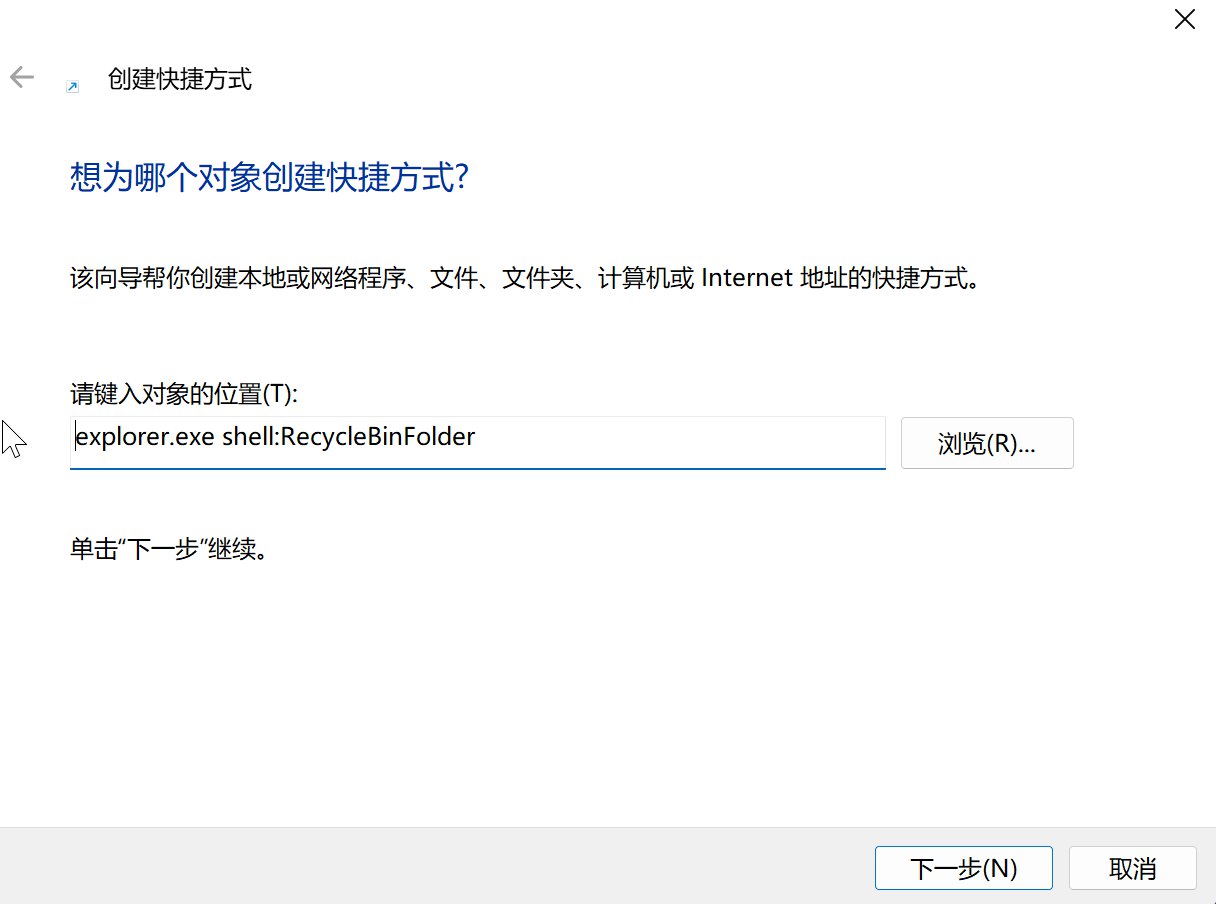
- 命名为回收站
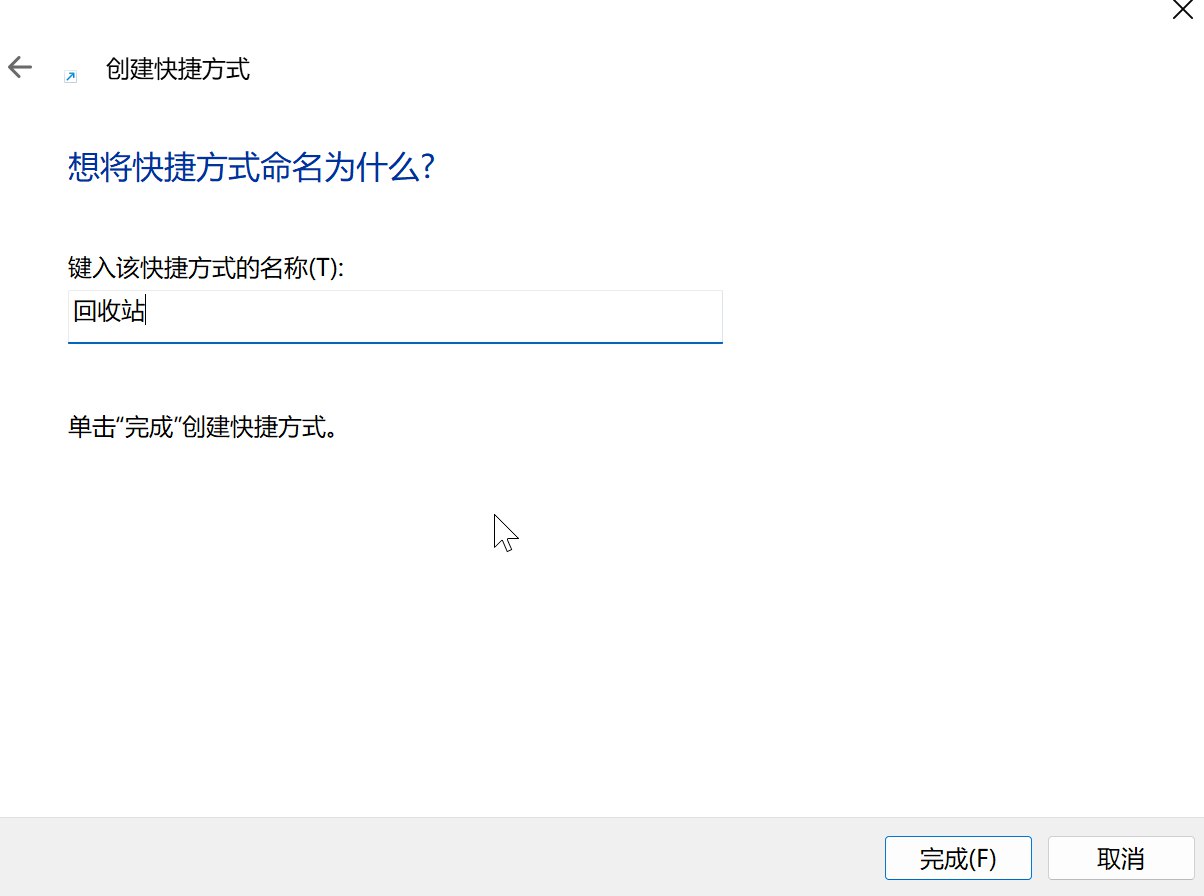
步骤2:个性化图标设置
- 右键新建的快捷方式 → 属性
- 点击【更改图标】按钮
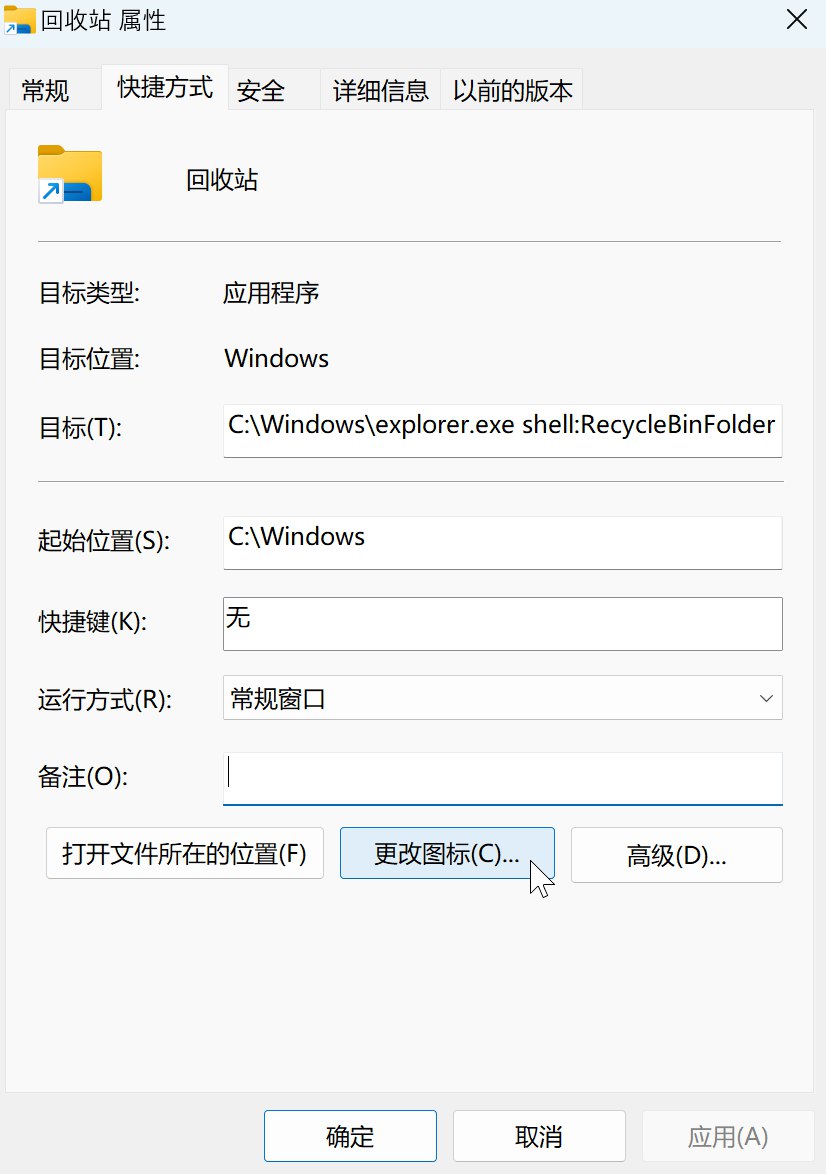
- 输入路径:
%SystemRoot%\system32\imageres.dll - 选择回收站图标

步骤3:固定到任务栏
右键快捷方式 → 【显示更多选项】→【固定到任务栏】
⌨️ 二、秒开回收站的快捷键
设置秘籍:
- 右键之前创建的快捷方式 → 属性
- 在【快捷键】栏输入:
R
(自动生成Ctrl + Alt + R组合键) - 点击应用保存
💡 小贴士:建议选择不常用的组合键,避免与其他软件冲突
🧹 三、隐藏默认回收站图标
优雅隐藏法:
- 右键桌面 → 个性化 → 主题
- 点击【桌面图标设置】
- 取消勾选【回收站】
⚠️ 注意事项
- 本教程同样适用于Windows 10/8.1/7系统
- 删除自定义快捷方式后,相关设置会自动失效
- 建议保留至少一个回收站入口
试试这些技巧,让你的文件管理更高效吧!遇到问题欢迎留言交流~ 💬

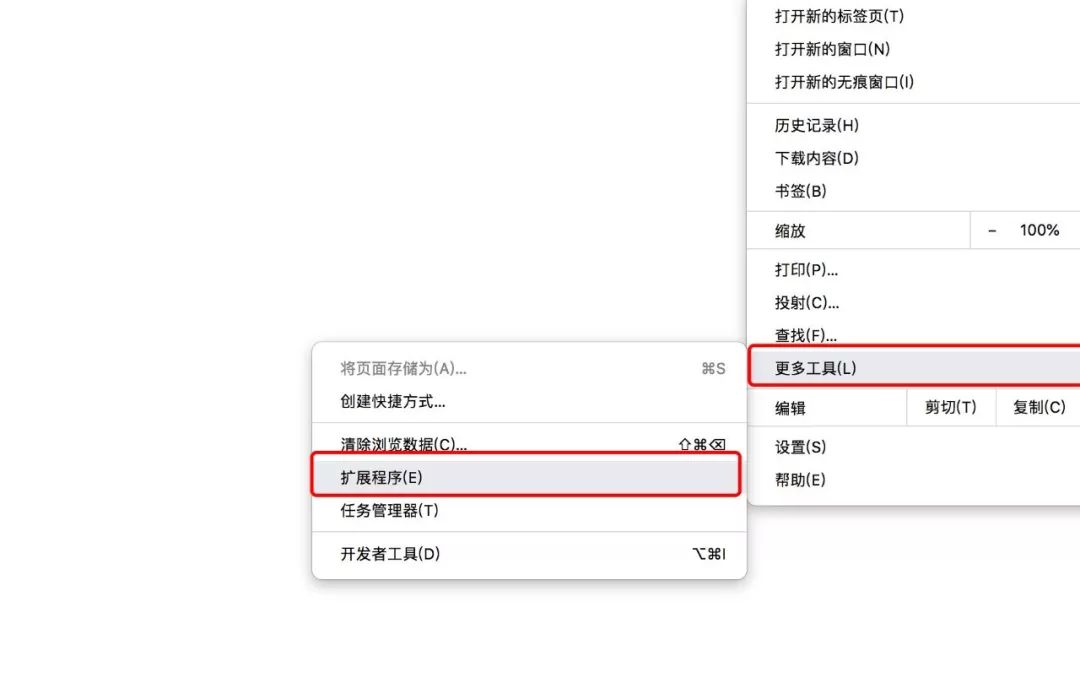
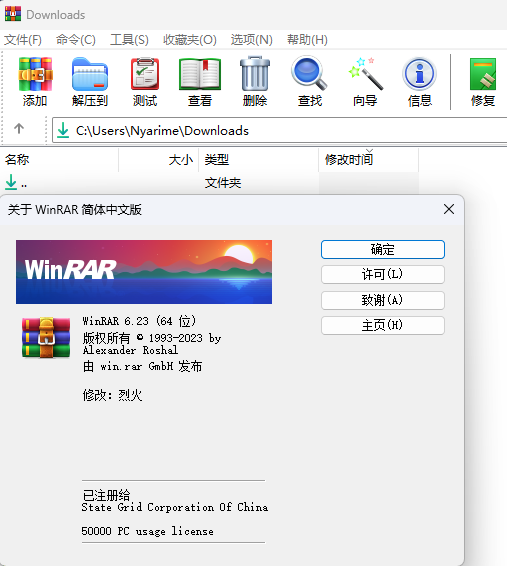

发表评论